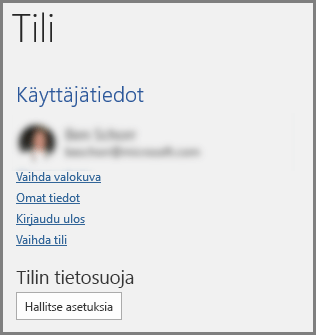Kysy suunnitteluideoita milloin tahansa valitsemalla valintanauhasta Rakenne > Designer. 
Jos Suunnittelija ei ole suunnitteluideoita tai et näe Designer-painiketta, tähän tilanteeseen on muutamia mahdollisia syitä. Haluatko lisätietoja Designer? Tutustu artikkeliin Ammattimaisten dia-asettelujen luominen Designer avulla.
Valitse avattava valikko ja valitse haluamasi vaihtoehto:
Jos suunnitteluideoita ei ole saatavilla, syynä voi olla muutama asia. Ensiksi:
-
Varmista, että olet yhteydessä Internetiin. Suunnittelija käyttää verkkotilaa Suunnitteluideoiden hakemiseen.
-
Käytä PowerPointin mukana tulevaa teemaa (ei mukautettua tai muualta lataamaasi teemaa).
Alla on esitetty muita ongelmia ja ohjeita niiden ratkaisemiseksi:
Eikö kuvallisille dioille näy suunnitteluideoita?
-
Varmista, että diassa on käytetty joko Otsikko-asettelua tai Otsikko ja sisältö -asettelua.
-
Älä käytä valokuvan sisältävällä sivulla mitään muita objekteja tai muotoja.
-
Käytä enintään neljää valokuvaa (.jpg, .png, .gif tai .bmp) diaa kohden ja varmista, että niiden koko on yli 200 × 200 kuvapistettä.
Eikö prosessipohjaisille dioille näy suunnitteluideoita?
-
Varmista, että diassa on käytetty Otsikko ja sisältö -asettelua.
-
Älä lisää mitään muita valokuvia, objekteja tai muotoja samaan diaan, jossa prosessitekstisi ovat.
Koska Suunnittelija on suhteellisen uusi palvelu, se oppii edelleen uusia temppuja. Ellei Designer pysty luomaan laadukkaita vaihtoehtoja, se ei näytä vaihtoehtoja lainkaan. Teemme kovasti töitä luodaksemme hyviä suunnitteluideoita, jotta sisältösi olisi entistä monipuolisempi.
Jos et pidä Designeria hyödyllisenä, voit lopettaa sen käytön valitsemalla Tiedosto > Asetukset > Yleinen ja poistamalla sitten valinnan ruudusta, jossa lukee Näytä suunnitteluideat automaattisesti.
Toinen käyttäjä muokkaa
Jos yhteismuokkaat esitystä toisen käyttäjän kanssa ja useampi kuin yksi käyttäjä muokkaa samaa diaa samaan aikaan, Designer ei anna kyseistä diaa koskevia suunnitteluehdotuksia.
Kuitenkin heti, kun vain henkilö muokkaa diaa, Designer alkaa tarjota suunnitteluehdotuksia uudelleen, kun kyseinen henkilö tekee toiminnon (kuten lisää valokuvan), johon Designer voi vastata.
Eikö dioille, joissa on muotoja ja tekstiruutuja, näy suunnitteluideoita?
Suunnittelija ei voi ehdottaa suunnitteluideoita, jos diassa on muoto tai tekstiruutu. Diassa voi sen sijaan olla kuvia ja tekstiä paikkamerkissä.